Trong nhiều thập kỷ, cách chúng ta sử dụng laptop gần như không thay đổi. Bạn mở nắp, gõ phím và di chuyển con trỏ bằng bàn di chuột tích hợp hoặc chuột rời. Tương tác cốt lõi này vẫn duy trì, ngoại trừ sự xuất hiện của một tính năng quan trọng: màn hình cảm ứng.
Touchscreen đã cách mạng hóa cách chúng ta tương tác với thế giới xung quanh. Từ việc đặt đồ ăn tại ki-ốt, mua vé giao thông công cộng, ký nhận gói hàng đến việc lướt điện thoại hàng giờ, thao tác chạm đã trở thành bản năng thứ hai. Ví dụ cuối cùng đặc biệt rõ ràng – màn hình cảm ứng trên smartphone đã thay đổi cơ bản cách chúng ta tương tác với công nghệ hàng ngày.
Vào thời điểm tôi mua chiếc laptop đầu tiên có màn hình cảm ứng, các cử chỉ như chạm, cuộn, chụm để phóng to và thậm chí một số cử chỉ cảm ứng nâng cao của Windows 11 đã trở nên quen thuộc ngay lập tức. Không giống như bàn di chuột cần thời gian để làm quen, màn hình cảm ứng không hề có đường cong học hỏi.
Màn hình cảm ứng trên laptop mang lại trải nghiệm trực quan, dễ sử dụng và nhanh chóng. Nó đơn giản hóa các thao tác phổ biến trong cả trình duyệt web và Windows, chẳng hạn như đóng và chuyển đổi tab trình duyệt, cuộn qua nội dung, điều chỉnh thanh trượt như âm lượng và độ sáng, cũng như khởi chạy ứng dụng từ Start Menu. Đơn giản mà nói, nó nhanh hơn và tiện lợi hơn nhiều so với việc dùng con trỏ.
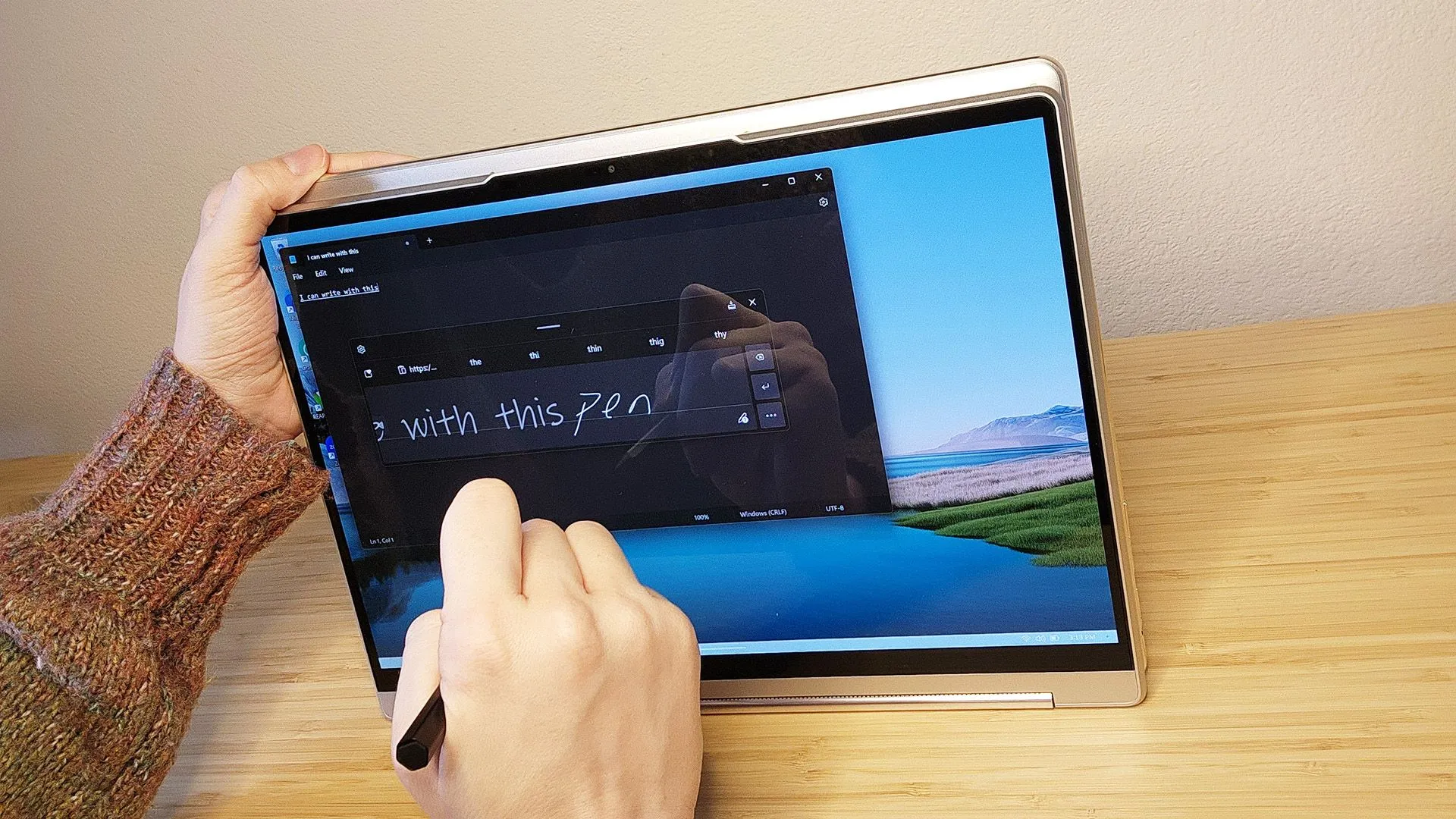 Người dùng đang viết hoặc vẽ trên màn hình cảm ứng của laptop Lenovo Yoga 9i Gen 8 bằng bút stylus đi kèm.
Người dùng đang viết hoặc vẽ trên màn hình cảm ứng của laptop Lenovo Yoga 9i Gen 8 bằng bút stylus đi kèm.
Mặc dù thỉnh thoảng tôi vẫn sử dụng bàn di chuột, nhưng màn hình luôn ở ngay tầm tay để tôi chạm vào, khiến nó giống như một phương án dự phòng hơn là phương pháp tương tác chính như trước đây. Thành thật mà nói, trừ khi bạn là người luôn cắm một con chuột không dây vào laptop, bạn sẽ được hưởng lợi từ việc có màn hình cảm ứng. Tôi gần như không bao giờ dùng chuột với laptop của mình, vì vậy màn hình cảm ứng càng có giá trị hơn đối với tôi.
 Hình ảnh cận cảnh chuột không dây Logitech MX Anywhere 3S màu đen với logo và tên sản phẩm nổi bật.
Hình ảnh cận cảnh chuột không dây Logitech MX Anywhere 3S màu đen với logo và tên sản phẩm nổi bật.
Việc quay lại sử dụng một chiếc laptop không có màn hình cảm ứng giờ đây cảm thấy lỗi thời, giống như chuyển từ một chiếc smartphone hiện đại sang một chiếc BlackBerry cũ kỹ. Thành thật mà nói, tôi ngạc nhiên khi màn hình cảm ứng chưa trở thành tiêu chuẩn trên laptop như cách chúng đã làm với smartphone. Chúng chỉ là tiêu chuẩn trên một số dòng laptop nhất định như Microsoft Surface và vẫn là một tùy chọn nâng cấp cho các hãng khác, điều mà nhiều người mua ngạc nhiên lại bỏ qua để tiết kiệm chi phí. Bạn đã biết tôi thuộc phe nào trong phương trình đó rồi đấy.
Màn Hình Cảm Ứng: Hơn Cả Việc Chỉ Chạm
Ngoài việc cung cấp một cách tiện lợi để điều hướng giao diện người dùng, màn hình cảm ứng còn mở ra khả năng sử dụng bút stylus. Nếu bạn là một chuyên gia sáng tạo hoặc nghệ sĩ, cảm ứng là một tính năng không thể thiếu, vì nó về cơ bản có thể thay thế nhu cầu sở hữu cả laptop và máy tính bảng riêng để vẽ. Bạn cũng có thể sử dụng màn hình cảm ứng để ký tài liệu, có hoặc không có bút stylus.
Mặc dù bản thân tôi không sử dụng bút stylus, nhưng tôi có một cách sử dụng màn hình cảm ứng khá độc đáo. Cụ thể, tôi sử dụng chiếc laptop 2-in-1 cũ của mình để đọc sách và xem nội dung. Tôi có thể tháo rời hoàn toàn bàn phím để nó không vướng víu và chỉ tương tác bằng cảm ứng. Bàn phím ảo hoạt động hoàn hảo trong trường hợp tôi cần tìm kiếm một cuốn sách, video hoặc bộ phim. Cả phân khúc laptop này sẽ không thể tồn tại nếu thiếu màn hình cảm ứng!
 Laptop HP Spectre x360 14 phiên bản 2024 màu đen, hiển thị chế độ lều hoặc chế độ máy tính bảng, làm nổi bật màn hình cảm ứng OLED chất lượng cao.
Laptop HP Spectre x360 14 phiên bản 2024 màu đen, hiển thị chế độ lều hoặc chế độ máy tính bảng, làm nổi bật màn hình cảm ứng OLED chất lượng cao.
Những Hạn Chế Cần Biết của Màn Hình Cảm Ứng Trên Laptop
Mặc dù tôi sẽ không bao giờ mua một chiếc laptop không có màn hình cảm ứng, tôi phải thừa nhận rằng nó cũng không hoàn toàn không có khuyết điểm. Đầu tiên, việc liên tục chạm vào màn hình laptop đồng nghĩa với việc nó sẽ luôn bị bám bẩn. Màn hình mờ xử lý vấn đề này tốt hơn một chút so với màn hình bóng, nhưng nhìn chung vẫn không đẹp mắt. Tuy nhiên, tôi đã quen với việc điện thoại của mình bị dính đầy dấu vân tay, nên điều này không thực sự làm tôi bận tâm.
 Màn hình laptop bị bám đầy dấu vân tay và vết bẩn, thể hiện nhược điểm phổ biến của màn hình cảm ứng khi sử dụng hàng ngày.
Màn hình laptop bị bám đầy dấu vân tay và vết bẩn, thể hiện nhược điểm phổ biến của màn hình cảm ứng khi sử dụng hàng ngày.
Nhược điểm thứ hai là giá cả. Trừ khi bạn mua một chiếc laptop 2-in-1 mà về định nghĩa phải có màn hình cảm ứng, bạn có thể phải trả thêm khoảng 50 đến 100 USD cho một chiếc laptop thông thường. Tôi nghĩ rằng tính hữu ích của nó hoàn toàn biện minh cho chi phí tăng thêm đó. Hơn nữa, bạn luôn có thể chọn một chiếc laptop cũ có màn hình cảm ứng – giá của nó sẽ không tăng đáng kể chỉ vì một tính năng này.
Có lẽ nhược điểm lớn nhất là việc hỗ trợ cảm ứng trên các ứng dụng máy tính để bàn vẫn chưa hoàn hảo. Nó đã được cải thiện với Windows 11, nhưng nhiều ứng dụng (và thậm chí một số phần của hệ điều hành) vẫn chưa được tối ưu hóa hoàn toàn để hoạt động với cảm ứng. Chúng thường không phản hồi như mong đợi, khiến trải nghiệm cảm thấy không nhất quán. Vấn đề phổ biến nhất tôi gặp phải là với các ứng dụng web. Ví dụ, khi tôi chỉnh sửa văn bản, việc chạm để đặt con trỏ không phải lúc nào cũng hoạt động. Đó là một phiền toái nhỏ nhưng dai dẳng. Tôi đã quá quen với việc di chuyển con trỏ văn bản bằng cách chạm trên điện thoại của mình, vì vậy đây là sự không khớp về trí nhớ cơ bắp khiến mọi thứ chậm lại.
Một Khi Đã Dùng Cảm Ứng, Bạn Khó Lòng Quay Lại
Mặc dù không phải ai cũng thực sự cần màn hình cảm ứng, nhưng đây là một tính năng mà nhiều người sẽ được hưởng lợi. Nó đơn giản là làm cho việc tương tác với máy tính trở nên trực quan và tiện lợi hơn.
Nếu hiện tại bạn đang sở hữu một chiếc laptop có màn hình cảm ứng mà không thường xuyên sử dụng, rất có thể bạn chỉ quên rằng nó có sẵn. Tôi khuyến khích bạn hãy thử sử dụng nó một cách có chủ đích – bạn sẽ thấy nó tạo ra sự khác biệt lớn như thế nào trong việc sử dụng máy tính hàng ngày. Hãy chia sẻ kinh nghiệm của bạn về màn hình cảm ứng laptop trong phần bình luận bên dưới nhé!